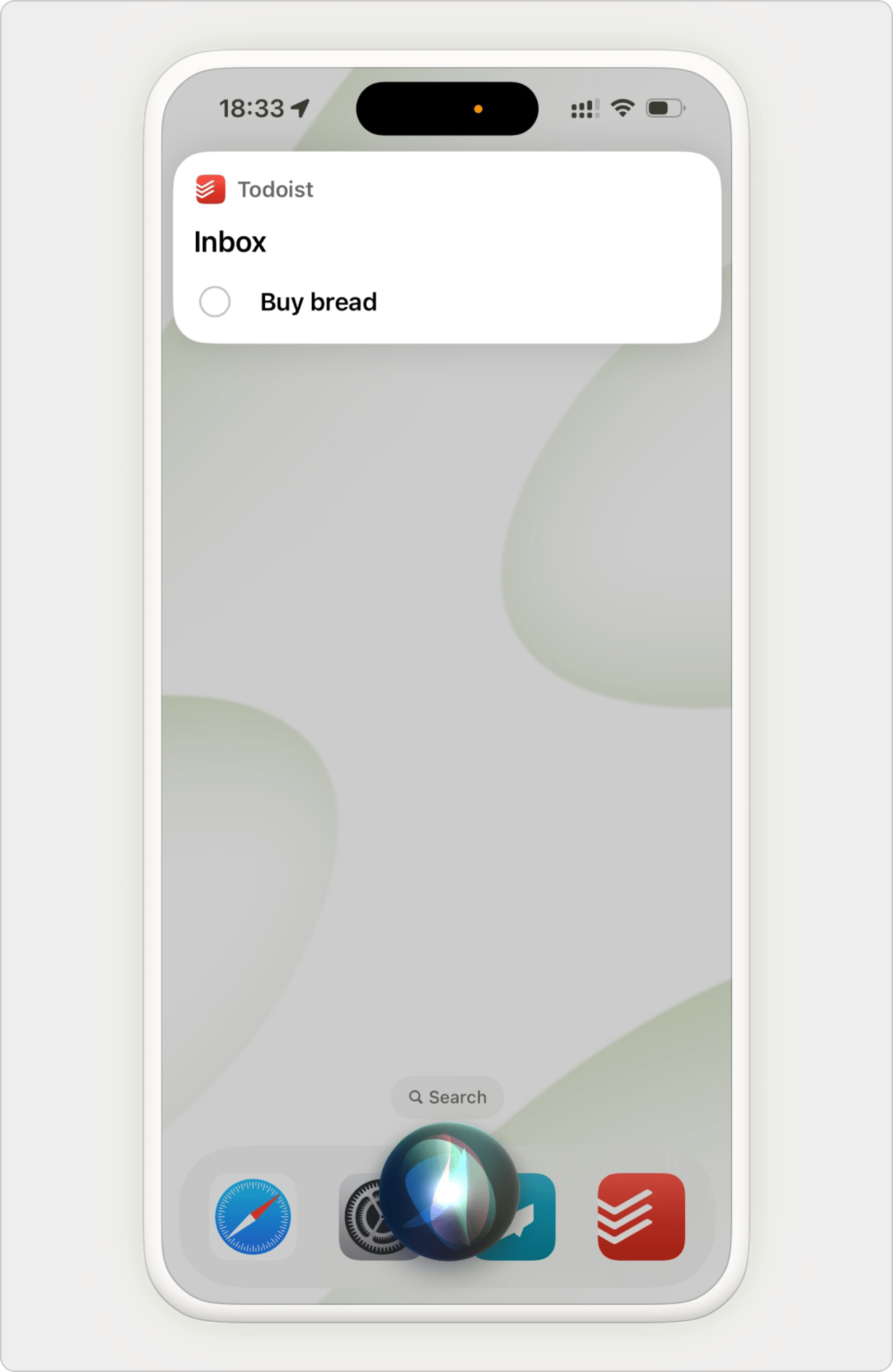Hej Siri, przypomnij mi, aby „Kupić prezent jutro o 17” w Todoist.
Prościzna, prawda? Dzięki komendom głosowym możesz dodawać i przeglądać swoje zadania bez potrzeby sięgania po urządzenie. Siri przydaje się zwłaszcza wtedy, gdy prowadzisz lub akurat masz zajęte obie ręce.
Wymagania systemowe
Aby korzystać z Siri w Todoist, zaktualizuj system swojego urządzenia Apple do wersji iOS 11 lub nowszej. Jeśli chcesz korzystać z pomocy Siri w połączeniu z Apple Intelligence, wymagany jest system iOS 18 lub nowszy.
Jeśli używasz urządzenia z systemem macOS, zagarka Apple Watch lub urządzenia CarPlay, nie ma możliwości korzystania z Siri w Todoist. Ze względu na brak oficjalnych informacji dotyczących wsparcia Siri dla języka polskiego, aby zapewnić poprawne działanie z Todoist zalecamy używanie komend w języku angielskim.
Słowa kluczowe, których możesz używać z Siri
Oto lista zwrotów, z których możesz korzystać z Siri.
- [nazwa projektu] lista / [nazwa projektu] list
- zadanie lub zadania / task lub tasks
- element lub elementy / Item lub items
- dodaj [nazwa zadania] / add [nazwa zadania]
- przypomnij mi [nazwa zadania] / remind me to [nazwa zadania]
- W Todoist
- Show me all the tasks for
Notatka
Siri nie rozoznaje słów project ani projects. Zamiast nich, używaj słowa list, aby dodać zadanie do projektu.
Konfigurowanie Siri
Jeśli korzystasz z urządzenia bez Apple Intelligence, możesz od razu zacząć używać Siri z Todoist. Jeśli używasz Apple Intelligence, wykonaj poniższe czynności:
- Otwórz aplikację Ustawienia na swoim urządzeniu Apple.
- Naciśnij Apple Intelligence i Siri.
- Przewiń w dół i naciśnij Aplikacje.
- Wybierz Todoist.
- Wybierz Apple Intelligence i Siri.
- Włącz opcję Use with Siri Requests.
Tworzenie zadań z Siri
Aby zacząć, powiedz „Siri” lub „Hej Siri”, a następnie dodaj zadanie używając języka naturalnego. Oto kilka przykładowych zwrotów:
| Czynność | Komendy | Wskazówki |
|---|---|---|
| Dodawanie zadań |
|
Jeżeli dodasz zadanie bez podania nazwy projektu, zostanie ono umieszczone w skrzynce Todoist. |
| Dodawanie zadanie do projektu |
| Aby dodać zadanie do istniejącego projektu, wymów nazwę projektu, a następnie słowo lista w Todoist. Siri nie rozpoznaje słów projekt ani projekty. |
| Dodawanie daty i godziny wykonania zadań |
| Jeśli nie określisz daty, jednak zostanie rozpoznana godzina, która jeszcze nie minęła, zadanie zostanie zaplanowane na dziś. Jeśli określisz godzinę, która jednak już minęła, Todoist doda ją do nazwy zadania jako zwykły tekst. |
Przeglądanie zadań przy pomocy Siri
Nie pamiętasz, czy dodałeś już tamto zadanie do Todoist? Poproś Siri o wyświetlenie listy zadań według terminu, projektu lub obu tych właściwości. Oto kilka przykładów:
- Pokaż mi wszystkie zadania na [data] w Todoist
- Pokaż mi wszystkie zadania na następne 7 dni w Todoist
- Pokaż mi wszystkie zadania na [data] między [godzina] a [godzina] w Todoist
- Pokaż mi listę [nazwa projektu] w Todoist
Dermot · Specjalista ds. Customer Experience
Jak pewnie zauważyłeś(-aś), należy powiedzieć „Todoist” na końcu każdego polecenia dla Siri, aby komunikat został odczytany poprawnie.
Korzystanie ze skrótów Siri
Używaj skrótów Siri, aby zautomatyzować powtarzające się czynności, takich jak dodawanie wielu elementów do tej samej listy zakupów, bez potrzeby każdorazowego wskazywania projektu z listą. Dowiedz się, jak najlepiej korzystać ze skrótów Todoist.
Przeglądanie zadań przy pomocy Siri
Poproś Siri o wyświetlenie zadań według daty, projektu lub obu tych kategorii. Oto kilka przykładowych komend głosowych:
- Pokaż mi wszystkie zadania na dziś w Todoist
- Pokaż mi wszystkie zadania na następne 7 dni w Todoist
- Pokaż mi wszystkie zadania na dziś między 10:00 a 12:00 w Todoist
- Pokaż mi listę zakupów w Todoist
Używanie Todoist z aplikacją Siri Shortcuts
Używaj skrótów Siri, aby oszczędzić cenny czas na powtarzalnych czynnościach, np. dodając coś do listy zakupów bez potrzeby wybierania listy projektu za każdym razem. Dowiedz się więcej, o tym jak najlepiej korzystać ze skrótów Todoist.
Korzystanie z Siri w różnych językach
Możesz używać Todoist z Siri we wszystkich językach obsługiwanych przez system iOS. Czasami może to być jednak lekko nieprzewidywalne. Jeśli Siri nie rozpoznaje Twoich komend, być może należy zmienić wymowę słowa „Todoist” lub tempo i sposób mówienia.
Jeśli Twój język jest obsługiwany, lecz Siri wciąż ma problemy z dodawaniem lub odczytywaniem Twoich zadań, sprawdź przykładowe zwroty służące do dodawania i przeglądania zadań, znajdujące się na stronie wsparcia technicznego Apple. Aby uniknąć konieczności wypowiadania „Todoist“, możesz też korzystać ze skrótów Todoist.
Bądźmy w kontakcie
Posiadanie osobistego asystenta jest bardzo wygodne! Jeśli jednak napotkałeś(-aś) problemy związane z dodawaniem zadań lub przeglądaniem zadań przy pomocy Siri, skontaktuj się z nami. Galina, Stef, Sergio lub którykolwiek z pozostałych członków naszego zespołu z przyjemnością Ci pomoże!